Retrouvez dans cet article comment prendre en main Taleez lorsque vous avez été invité au rôle de Lecteur
Chaque utilisateur sur Taleez peut être assigné à un rôle différent, ce qui détermine les accès et les limites qui lui sont attribués.
Le rôle de Lecteur vous permet de participer aux recrutements auxquels vous avez été associé, de consulter les candidatures reçues pour ces postes, et de donner votre avis pour aider les recruteurs dans leur choix final.
Cet article répertorie les actions auxquelles vous avez accès et le contenu correspondant pour vous guider pas à pas. 🐾
Personnaliser mon profil et mes notifications
Taleez est un outil collaboratif, il est donc important que vous puissiez être facilement identifiable par vos collaborateurs. Assurez-vous de renseigner votre nom et d'ajouter une photo à votre profil.
De plus, vous pouvez choisir de recevoir des notifications par e-mail afin de ne manquer aucun événement, même lorsque vous n'êtes pas connecté.
📙 Personnaliser mon profil utilisateur
📗 Régler mes notifications
Accéder à mes recrutements
Pour accéder aux recrutements auxquels vous avez été associé, il vous suffit de vous rendre dans l'onglet Mes recrutements du menu principal.
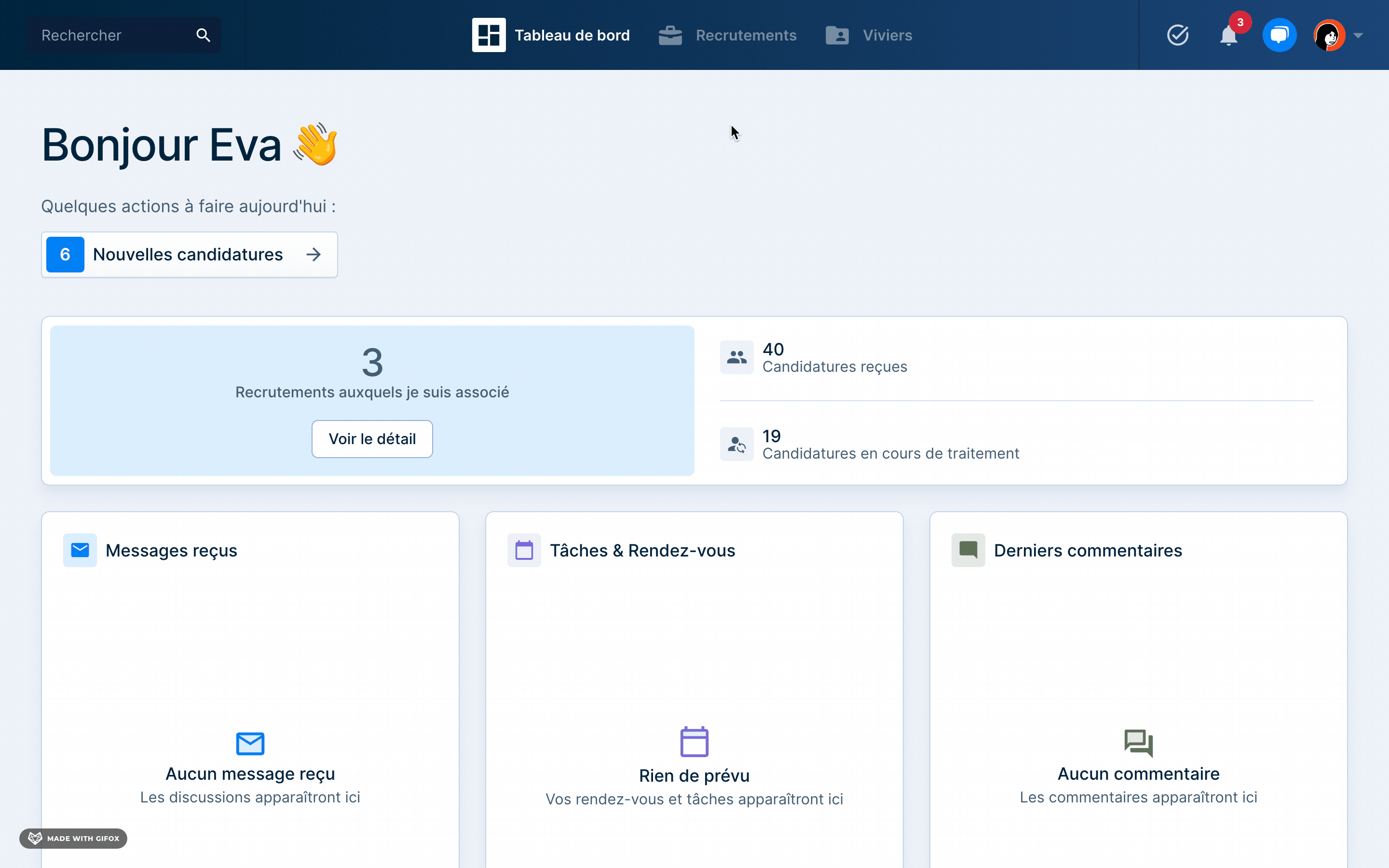
Afin de vous aider à mieux suivre vos recrutements, vous pouvez filtrer et trier les offres selon les critères de votre choix et enregistrer des vues personnalisées.
📕 Organiser ma liste de recrutements
Consulter les candidatures reçues
Depuis la vue Mes candidatures, vous pouvez retrouver toutes les candidatures reçues pour les recrutements auxquels vous êtes associé.
À partir de la vue Mes recrutements, vous retrouvez ces candidatures segmentées par offres d'emploi. Cliquez sur une des étapes du parcours d'une offre pour accéder à la liste des candidatures qui s'y trouvent.
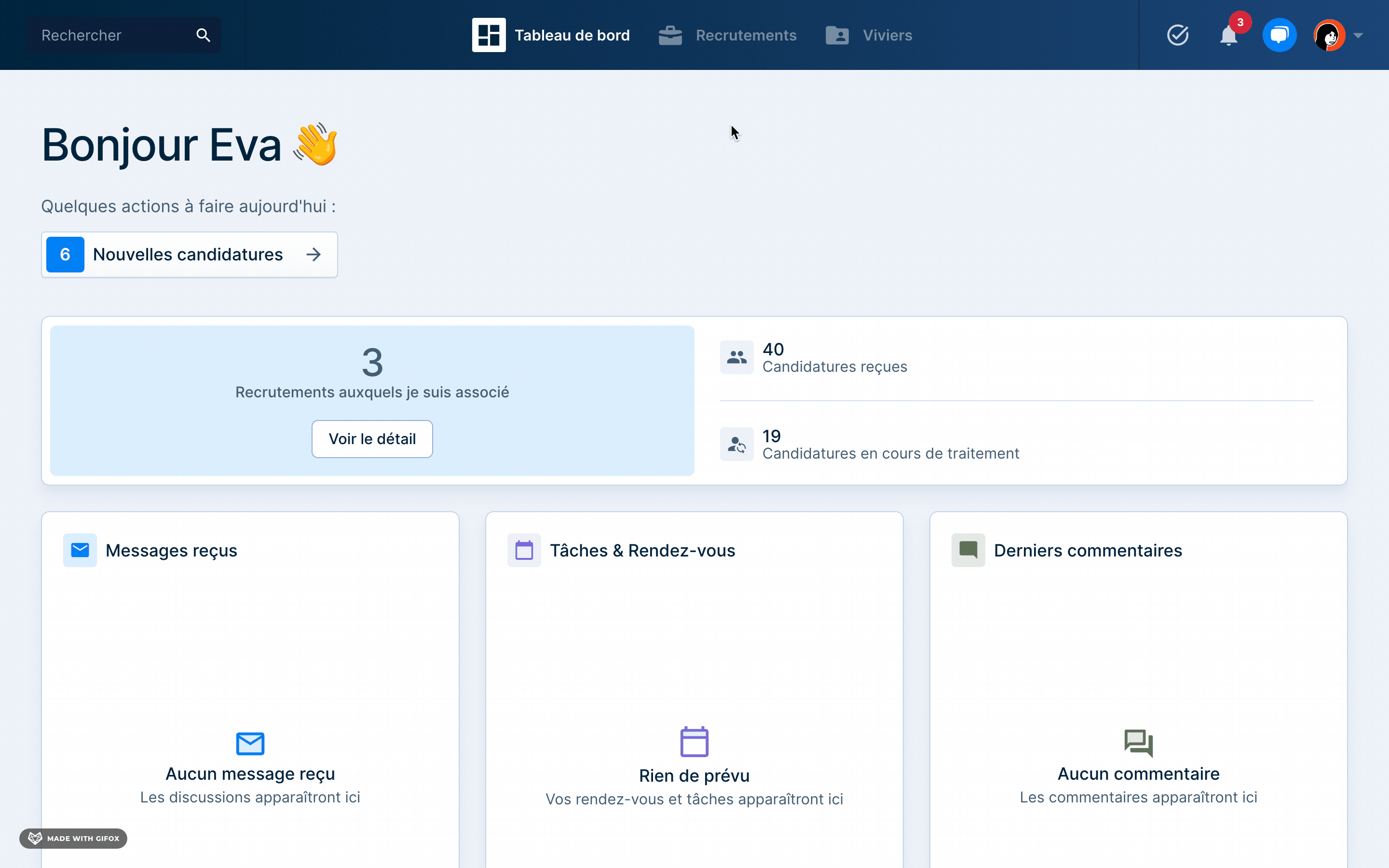
Si vous faites partie de l'équipe de recrutement des candidatures spontanées, vous pouvez également consulter les candidatures spontanées reçues.
Ensuite, vous pouvez cliquer sur la fiche du candidat pour accéder aux détails de sa candidature, aux documents qu'il a envoyés, ainsi qu'aux notes et commentaires de vos collègues.
📒 Consulter les candidatures reçues pour un poste
📗 Traiter les candidatures spontanées reçues
Évaluer un candidat
Une fois la candidature analysée, vous pouvez attribuer une note au candidat pour faire connaître votre avis à vos collaborateurs.
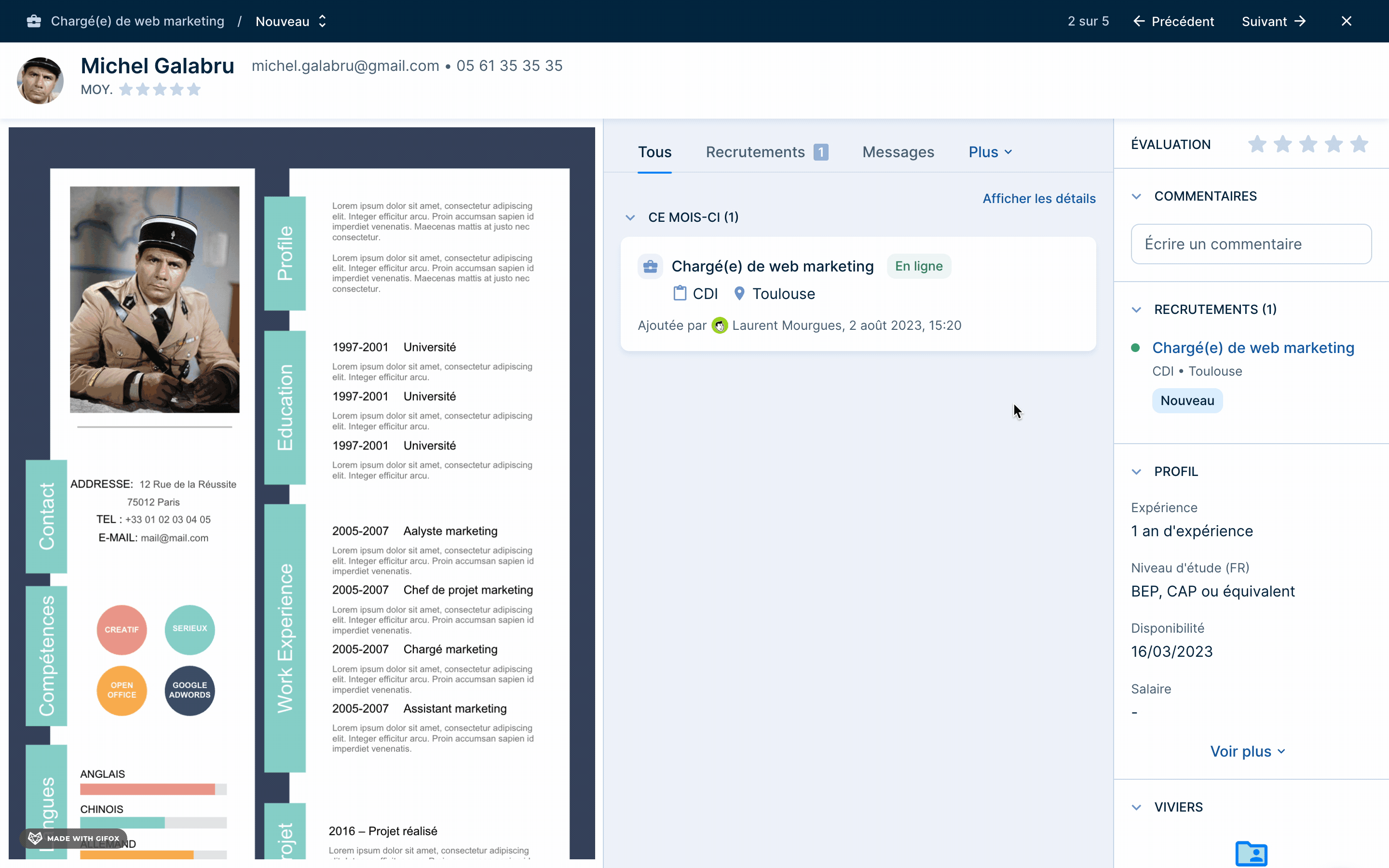
Ceux-ci peuvent également vous envoyer des demandes d'évaluation. Vous recevrez une alerte pour prendre connaissance de cette demande et pourrez y répondre simplement en cliquant dessus.
📕 Évaluer un candidat
📘 Répondre à une demande d'évaluation
Ajouter des commentaires à une fiche candidat
La section Commentaires dans la colonne de droite vous permet de laisser des messages textuels sur la fiche d'un candidat pour communiquer avec d'autres membres de votre équipe.
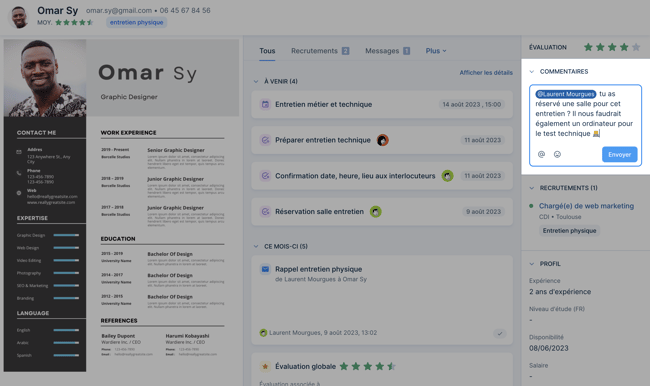
Ces commentaires peuvent servir à partager des observations, des réflexions, des questions ou des informations pertinentes sur le candidat. Mentionnez un collaborateur dans le commentaire, il en sera averti dans son centre de notifications Taleez.
📙 Laisser des commentaires sur les candidats
Consulter et traiter mes tâches
Toutes les tâches qui vous sont assignées sont facilement accessibles dans la section dédiée à la gestion des tâches. Vous pouvez les trier en fonction de leur date d'échéance, qu'elles soient prévues pour aujourd'hui, demain, cette semaine, etc.
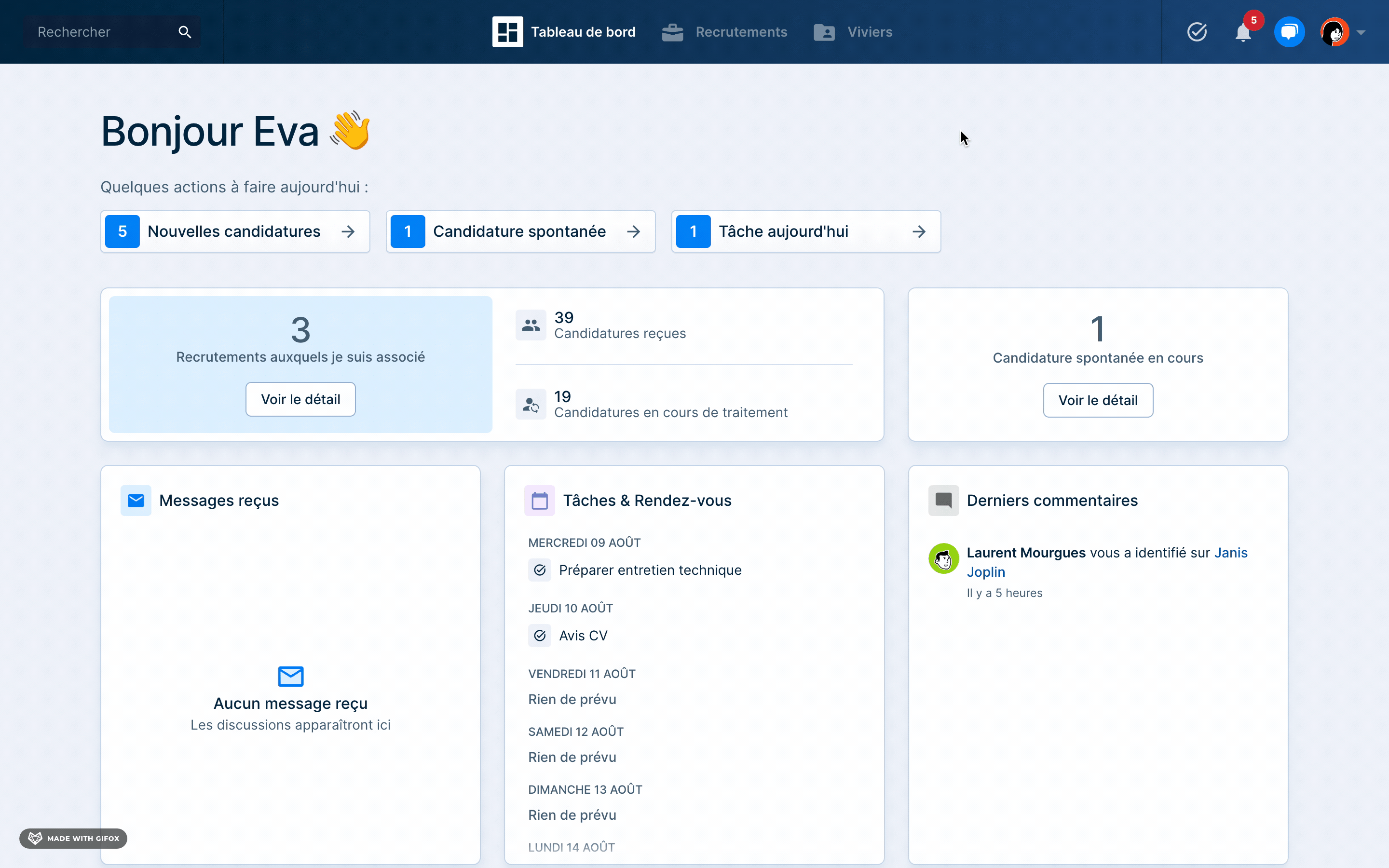
De plus, sur chaque fiche candidat, vous trouverez un onglet spécifique pour consulter les tâches qui y sont associées.
Que vous soyez dans la section de gestion des tâches ou sur la fiche d'un candidat, il vous suffit de cliquer sur la coche de la tâche pour la marquer comme terminée.
📗 Gérer mes tâches avec Taleez
